在本文中,我将演示如何更改WordPress用户名。有不同的方法,我将分享3种方法,你可以做到这一点。首先,您必须知道为什么必须更改默认管理员用户名。我们来看看这个。
为什么要更改WordPress用户名?
您可能在想为什么我应该考虑更改我的WordPress用户名?是否需要更改它或使用默认名称没有问题?是!有正当理由更改您的WordPress用户名,即“安全”。每个人都知道默认的WordPress用户名admin,这使得您的WordPress网站容易受到黑客攻击。
WordPress在数百万网页设计人员和开发人员中的普及使其成为黑客最具针对性的平台。因此,为了使您的网站免受这些黑客的攻击,必须采取必要的步骤。第一步也是最基本的步骤是更改默认的WordPress用户名。
3种方式来更改WordPress用户名
在这篇文章之后,您会很高兴知道如何在没有麻烦的情况下做到这一点。让我们逐一介绍所有三种即将发生的方法。
方法1:添加新用户并删除管理员用户
因此,改变WordPress用户名的第一种方法是本书中最简单的技巧。逻辑很简单,我们创建一个具有相同管理员权限的新用户并删除以前的默认管理员用户。
让我们将这个过程分解为以下步骤:
- 添加新用户
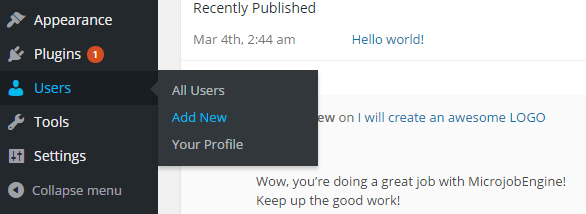
登录后,转到控制板>用户,然后选择添加新
- 保存新用户
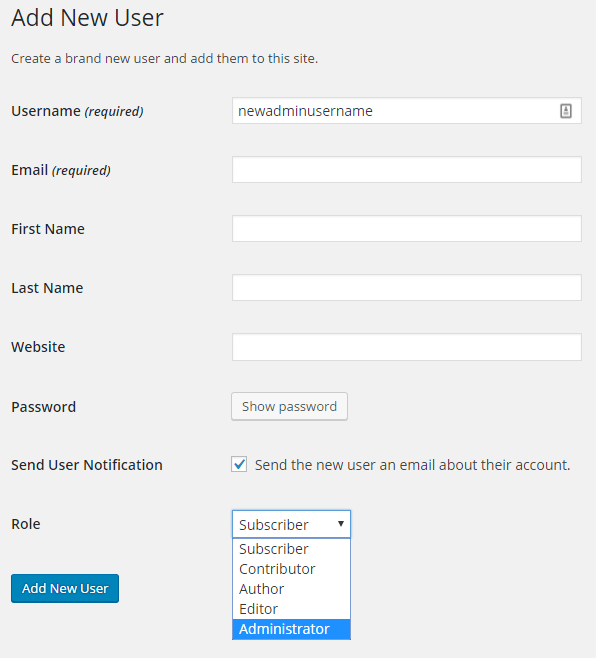
填写姓名,电子邮件地址和用户名所需的数据。
确保在“角色”下拉菜单中选择“管理员”。
- 使用新用户帐户登录
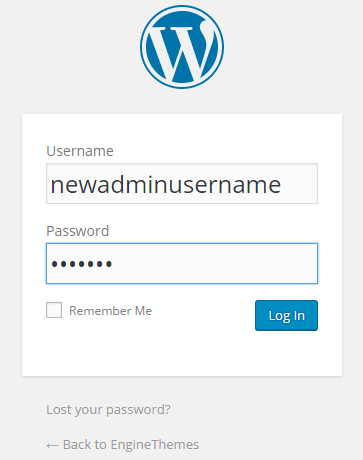
使用此新创建的帐户登录
- 删除默认管理员帐户
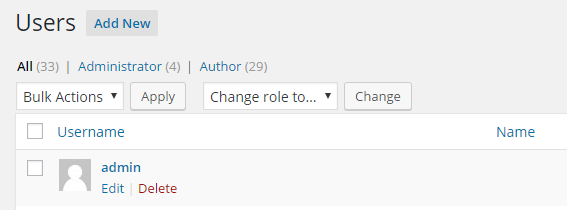
现在是时候删除以前的默认管理员帐户了。转到用户>所有用户,将鼠标悬停在管理员帐户上,然后单击删除按钮。
- 确认帐户删除
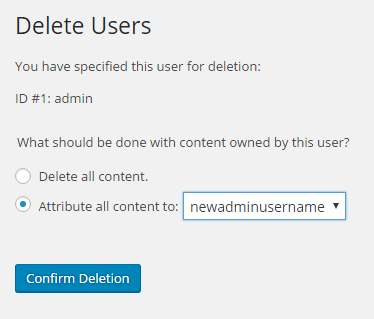
此步骤非常关键,以便保存您使用上一个用户创建的所有内容。勾选属性所有内容与下拉菜单之间的内容选择新的管理员用户名。
选择新创建的帐户后,可以单击“确认删除”按钮。
现在,您将看不到用户列表中的旧管理员,并且所有以前的内容都分配给您在步骤5中选择的新用户。通过此方法更改WordPress用户名有多简单?
方法2:使用插件更改WordPress用户名
另一种更改WordPress用户名的简单方法是使用WordPress插件。如果你觉得每次为每个任务安装一个插件都不舒服,那么使用大多数这些插件都没有什么害处,因为你可以在更改用户名后安全地删除它们。
您只需更新用户名并在字段中添加新用户名,它就会更新您当前的用户名。
以下是可用于更改用户名的插件列表:用户名更改器,管理员扩展器扩展和WPVN – 用户名更改器。
虽然这是一种快速简便的方法来更改WordPress用户名,但我不建议您使用此方法,因为为每个问题使用插件会降低您的网站速度,也可能使其易受攻击。
方法3:使用phpMydAdmin更改您的WordPress用户名
以上两种更改WordPress用户名的方法使用简单,可帮助您快速更改用户名。但是这个方法比前两个方法复杂一点,因为你必须直接更改你的WordPress数据库。无论您是技术人员,建议避免直接更改数据库。
但在某些情况下,没有剩余选项,您必须从后端输入并更新用户详细信息。例如,如果您忘记了WordPress的用户名和电子邮件地址,那么您将无法访问WordPress仪表板。
让我们开始这个方法来更改用户名更改WordPress用户名:
- 登录cPanel
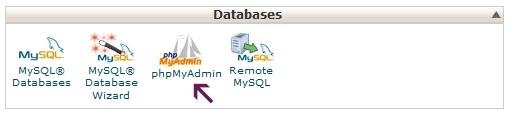
首先登录cPanel并从Databases部分选择cPanel选项
- 选择数据库
选择您网站的数据库。
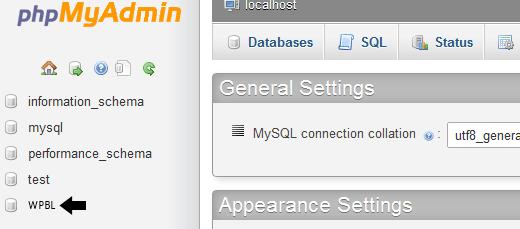
- 选择wp_users表
默认情况下,WordPress数据库表在每个表之前使用wp_作为前缀。找到名为“wp_users”的表,然后单击要编辑的用户名上的编辑。
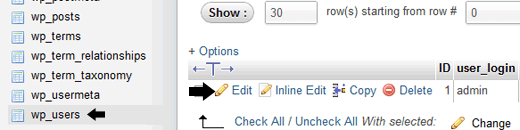
- 更改值
将user_login值更改为您想要的任何值。例如,您可以将“admin”替换为“YOUR-NAME”。

按保存按钮,然后尝试再次登录您的帐户。就是这个。
结论
我希望你现在知道如何更改WordPress用户名。如果您不想安装插件,我强烈建议您使用方法1。使用插件更改用户名也没有什么害处。但是一旦你被锁定并且没有剩下其他选项,只剩下一个方法就是访问你的WordPress数据库并更改值。
